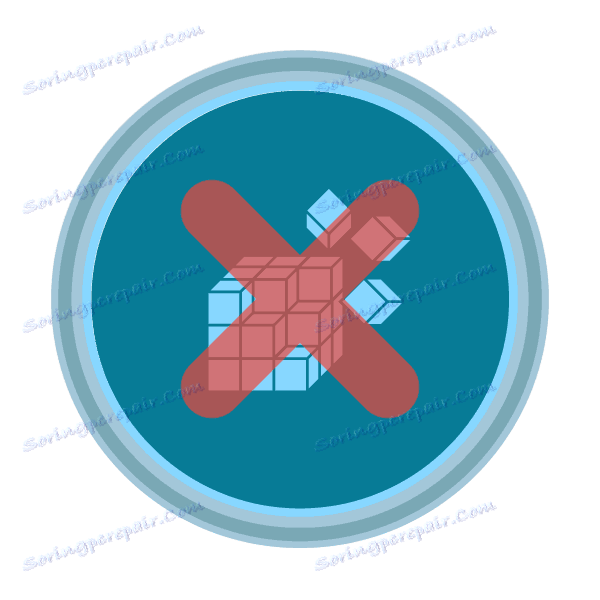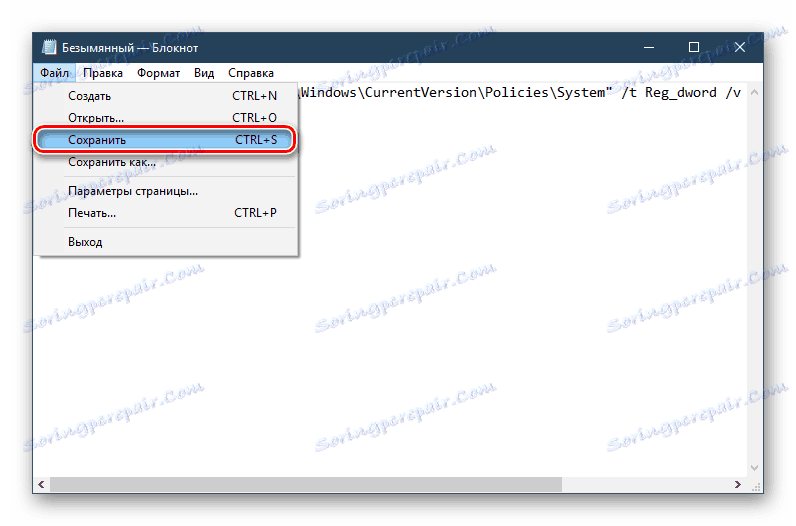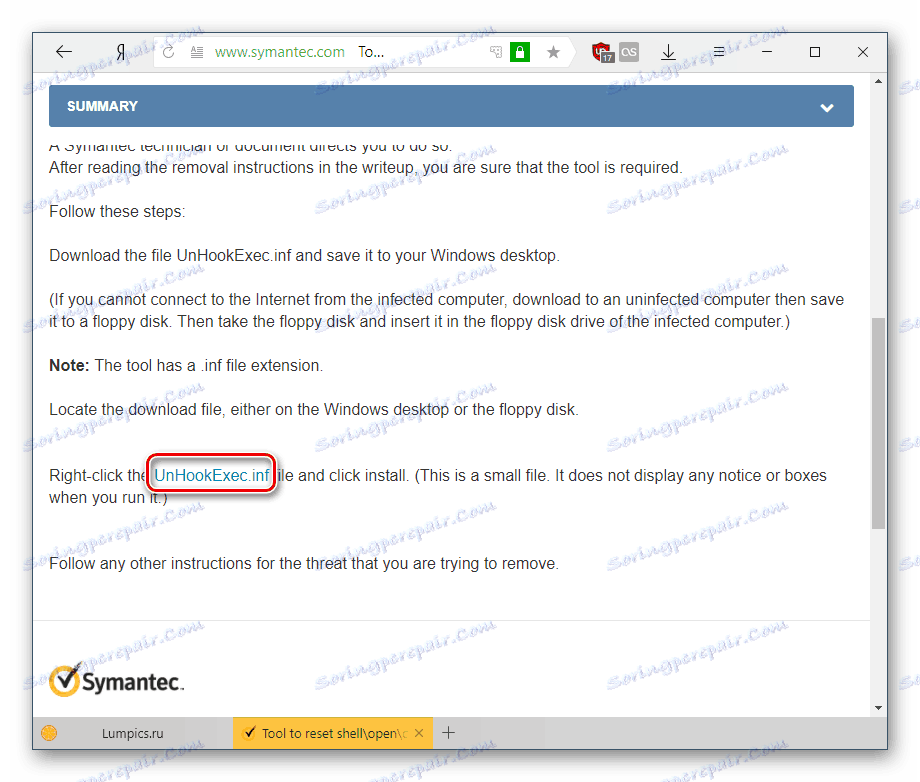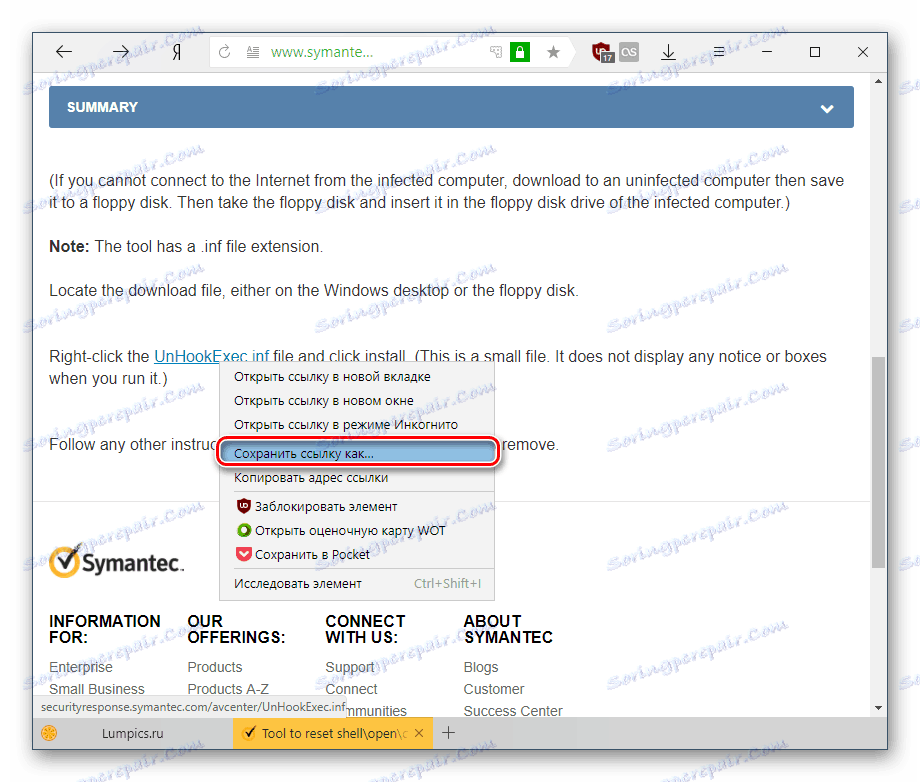Rozwiązywanie problemu "Edytowanie rejestru jest zabronione przez administratora systemu"
Rejestr pozwala elastycznie konfigurować system operacyjny i przechowuje informacje o prawie wszystkich zainstalowanych programach. Niektórzy użytkownicy, którzy chcą otworzyć edytor rejestru, mogą otrzymać komunikat z komunikatem o błędzie: "Edytowanie rejestru jest zabronione przez administratora systemu . " Zastanówmy się, jak to naprawić.
Treść
Przywróć dostęp do rejestru
Nie ma zbyt wielu powodów, dla których edytor staje się niedostępny podczas uruchamiania i edytowania: konto administratora systemu nie pozwala na to w wyniku pewnych ustawień lub winę ponosi praca plików wirusów. Następnie przyjrzymy się obecnym sposobom przywracania dostępu do elementu regedit, biorąc pod uwagę różne sytuacje.
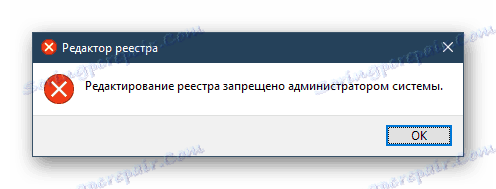
Metoda 1: Usuwanie wirusów
Aktywność wirusa na komputerze dość często blokuje rejestr - zapobiega to usuwaniu złośliwego oprogramowania, więc wielu użytkowników napotyka ten błąd po zainfekowaniu systemu operacyjnego. Naturalnie istnieje tylko jedno wyjście - skanowanie systemu i eliminowanie wirusów, jeśli zostały znalezione. W większości przypadków po pomyślnym usunięciu rejestr zostaje przywrócony.
Więcej szczegółów: Walcz z wirusami komputerowymi
Jeśli skanery antywirusowe niczego nie znalazły lub nawet po usunięciu wirusów, dostęp do rejestru nie został przywrócony, musisz to zrobić samodzielnie, więc przejdź do następnej części artykułu.
Metoda 2: Skonfiguruj edytor lokalnych zasad grupy
Należy zauważyć, że ten składnik jest nieobecny w początkowych wersjach systemu Windows (Home, Basic), w związku z którym właściciele tego systemu operacyjnego powinni pominąć wszystko, co zostanie powiedziane poniżej, i natychmiast przejść do następnej metody.
Wszystkim innym użytkownikom łatwiej jest wykonać zadanie, konfigurując zasady grupowe, a oto jak to zrobić:
- Naciśnij kombinację klawiszy Win + R , w oknie Uruchom wpisz gpedit.msc , a następnie naciśnij klawisz Enter .
- W edytorze, który się otworzy, w gałęzi "Konfiguracja użytkownika" znajdź folder "Szablony administracyjne" , rozwiń go i wybierz folder "System" .
- Po prawej stronie znajdź parametr "Odmów dostępu do narzędzi edycji rejestru" i kliknij go lewym przyciskiem myszy.
- W oknie zmień parametr na "Wyłącz" lub "Nie określono" i zapisz zmiany za pomocą przycisku "OK" .

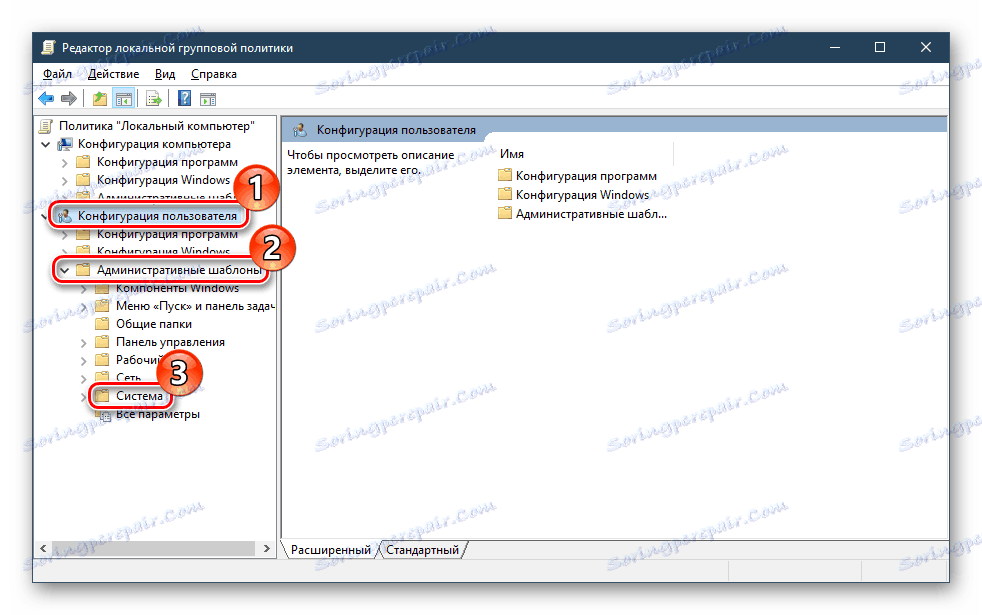
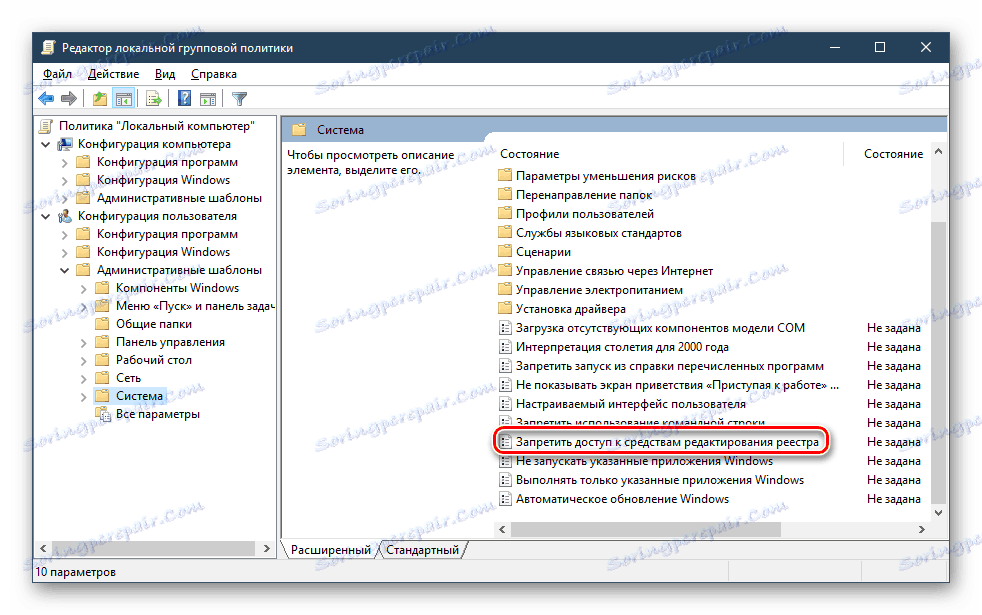
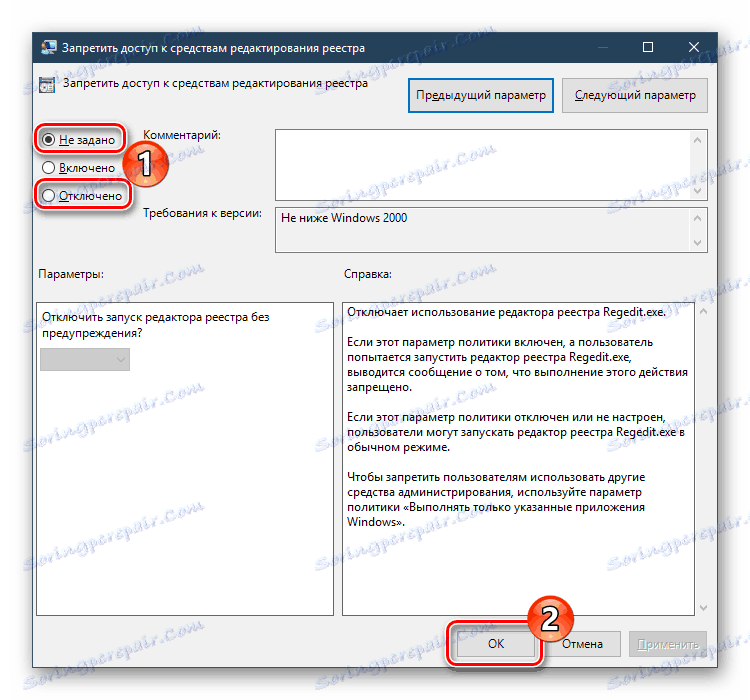
Teraz spróbuj uruchomić edytor rejestru.
Metoda 3: Linia poleceń
Za pomocą wiersza polecenia można przywrócić rejestr do działania, wprowadzając specjalne polecenie. Ta opcja będzie przydatna, jeśli brakuje zasad grupy jako składnika systemu operacyjnego lub zmiana jego parametru nie pomogła. W tym celu:
- Poprzez menu "Start" otwórz "Wiersz polecenia" z uprawnieniami administratora. Aby to zrobić, kliknij komponent prawym przyciskiem myszy i wybierz element "Uruchom jako administrator" .
- Skopiuj i wklej następujące polecenie:
reg add "HKCUSoftwareMicrosoftWindowsCurrentVersionPoliciesSystem" /t Reg_dword /v DisableRegistryTools /f /d 0 - Naciśnij Enter i sprawdź rejestr w poszukiwaniu wydajności.
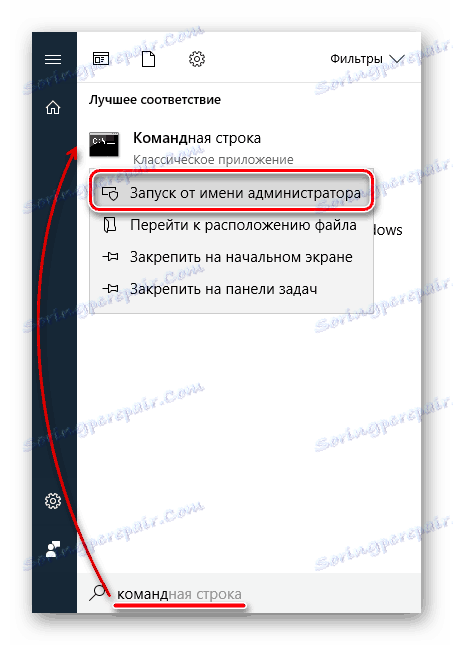

Metoda 4: plik BAT
Inną opcją włączenia rejestru jest utworzenie i użycie pliku BAT. Będzie to alternatywa dla uruchamiania wiersza poleceń, jeśli jest z jakiegoś powodu niedostępna, na przykład z powodu wirusa, który zablokował zarówno go, jak i rejestr.
- Utwórz dokument tekstowy TXT, otwierając zwykłą aplikację Notatnik .
- Wklej następujący wiersz do pliku:
reg add "HKCUSoftwareMicrosoftWindowsCurrentVersionPoliciesSystem" /t Reg_dword /v DisableRegistryTools /f /d 0To polecenie umożliwia dostęp do rejestru.
- Zapisz dokument z rozszerzeniem BAT. Aby to zrobić, kliknij "Plik" - "Zapisz".
![Zapisywanie dokumentu tekstowego]()
W polu "Typ pliku" zmień opcję na "Wszystkie pliki" , a następnie w "Nazwa pliku" ustaw dowolną nazwę, dołączając końcówkę .bat na końcu, jak pokazano w przykładzie poniżej.
- Kliknij utworzony plik BAT za pomocą prawego przycisku myszy, w menu kontekstowym wybierz element "Uruchom jako administrator" . Przez chwilę pojawi się okno z wierszem poleceń, które następnie zniknie.
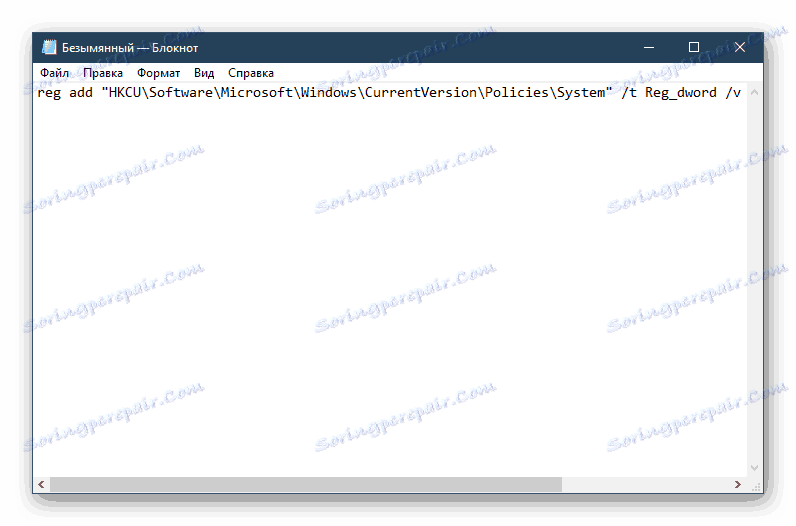
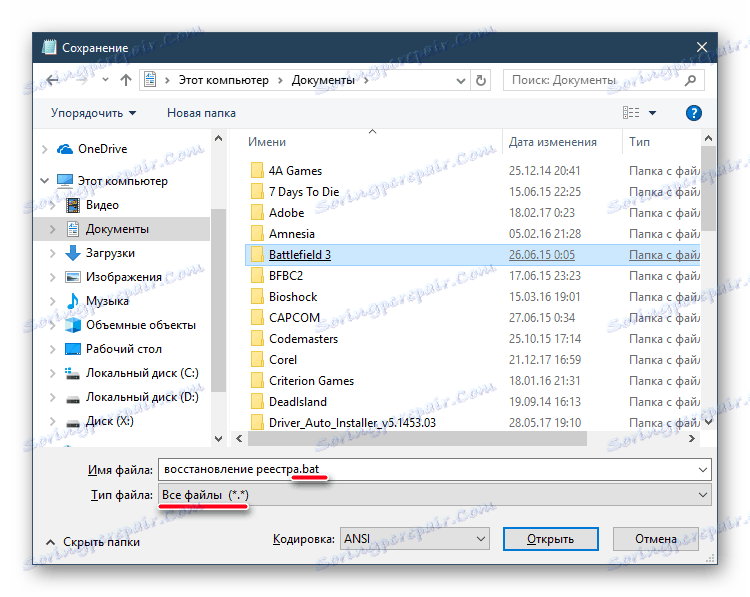
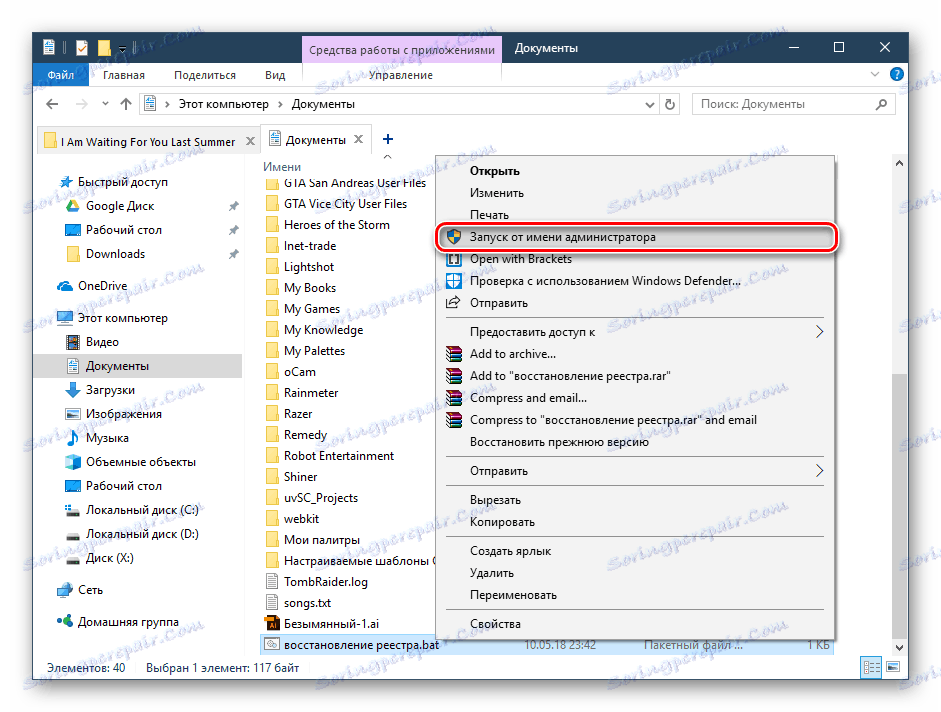
Następnie sprawdź pracę edytora rejestru.
Metoda 5: plik INF
Firma Symantec, producent oprogramowania zabezpieczającego informacje, udostępnia własny sposób odblokowania rejestru przy użyciu pliku INF. Przywraca domyślne wartości kluczy powłoki i przywraca w ten sposób dostęp do rejestru. Instrukcje dla tej metody są następujące:
- Pobierz plik INF z oficjalnej witryny firmy Symantec, klikając przez ten link .
![Pobierz plik inf, aby przywrócić rejestr]()
Aby to zrobić, kliknij plik prawym przyciskiem myszy (jest to zaznaczone na powyższym zrzucie ekranu) i wybierz element "Zapisz link jako ..." w menu kontekstowym (w zależności od przeglądarki nazwa tego elementu może się nieco różnić).
![Jak pobrać plik inf, aby przywrócić rejestr]()
Otworzy się okno zapisu - w polu "Nazwa pliku" zobaczysz, że UnHookExec.inf jest pobierany - będziemy kontynuować pracę z tym plikiem. Kliknij "Zapisz" .
- Kliknij plik prawym przyciskiem myszy i wybierz "Zainstaluj" . Żadne wizualne powiadomienie o instalacji nie zostanie wyświetlone, więc musisz po prostu sprawdzić rejestr - dostęp do niego powinien zostać przywrócony.
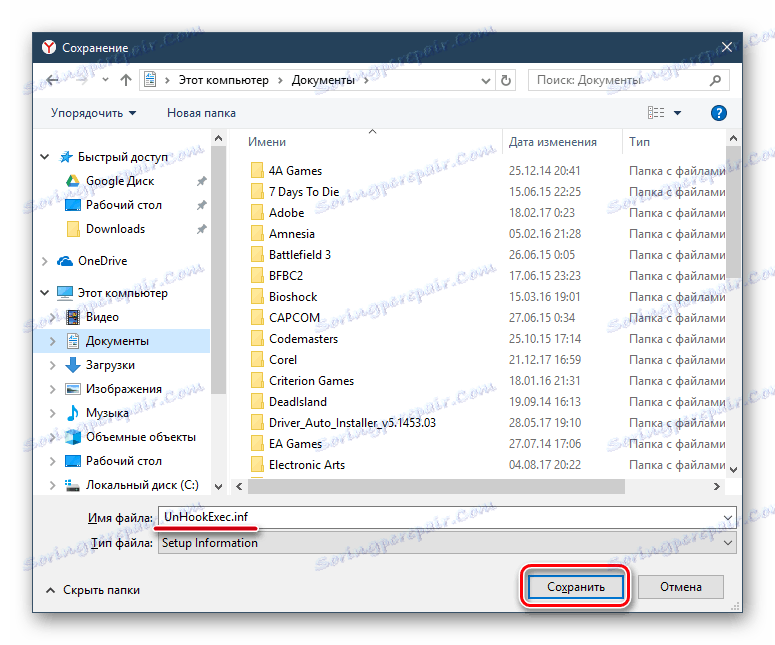
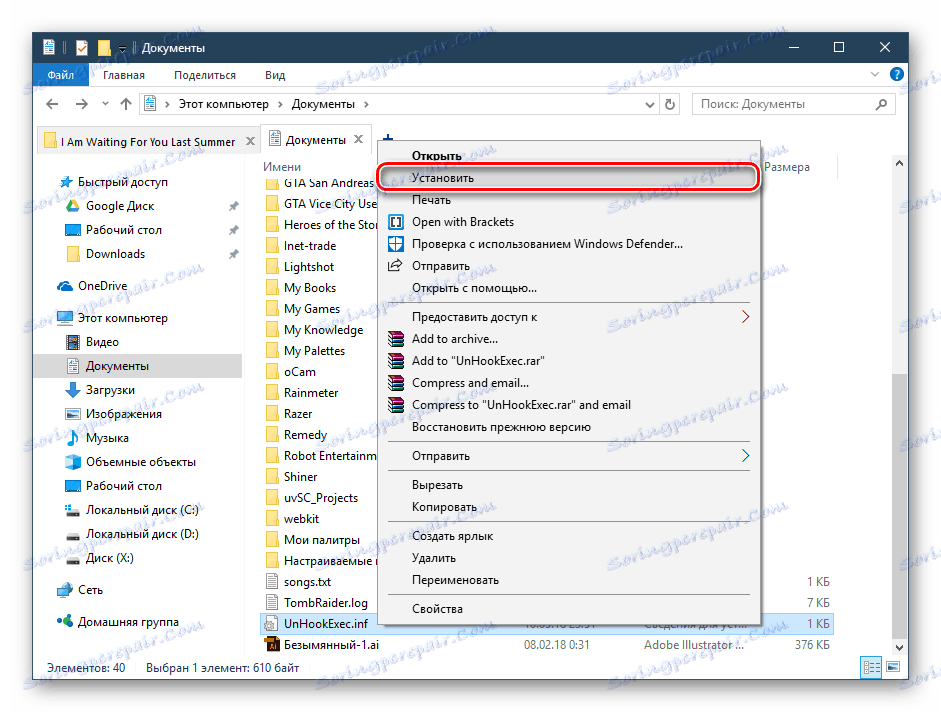
Rozważaliśmy 5 sposobów przywrócenia dostępu do edytora rejestru. Niektóre z nich powinny pomóc, nawet jeśli linia poleceń jest zablokowana i brakuje elementu gpedit.msc.